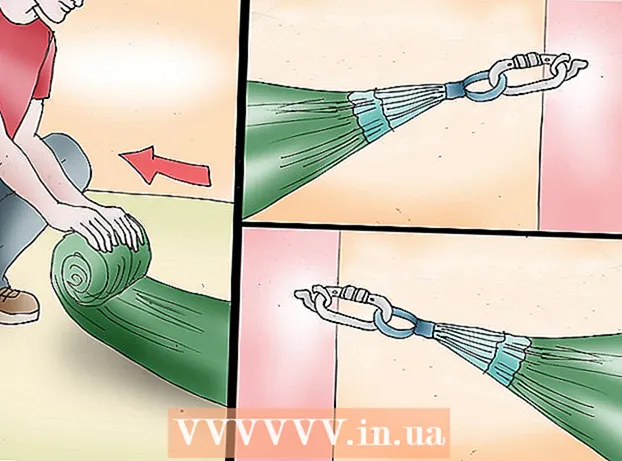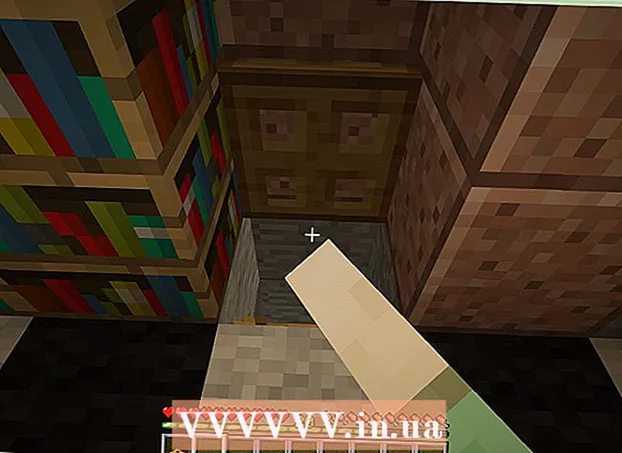Författare:
Joan Hall
Skapelsedatum:
1 Februari 2021
Uppdatera Datum:
1 Juli 2024

Innehåll
I den här artikeln kommer vi att visa dig hur du redigerar din TikTok -profil på Android eller iPhone / iPad. Redigering avser att ändra visningsnamn, foto, sex sekunders video och länkar till sociala medier.
Steg
 1 Öppna TikTok och klicka på profilikonen
1 Öppna TikTok och klicka på profilikonen  . Det ser ut som en silhuett av en person och ligger i det nedre högra hörnet av skärmen.
. Det ser ut som en silhuett av en person och ligger i det nedre högra hörnet av skärmen.  2 Knacka Redigera profil. Denna stora knapp är i mitten av skärmen.
2 Knacka Redigera profil. Denna stora knapp är i mitten av skärmen.  3 Lägg till ditt profilfoto. Det kommer att representera dig på TikTok. För att välja eller ta ett nytt foto:
3 Lägg till ditt profilfoto. Det kommer att representera dig på TikTok. För att välja eller ta ett nytt foto: - Klicka på "Profilfoto" i det övre vänstra hörnet.
- Tryck på "Ta foto" för att ta ett foto av dig själv med enhetens kamera, eller tryck på "Välj från foto / kamerarulle" för att välja ett foto från enhetens minne.
- Ge TikTok åtkomst till dina foton och / eller kamera om det behövs.
- Följ instruktionerna på skärmen för att beskära och spara ditt foto.
 4 Lägg till en profilvideo (istället för ett foto om du vill). För att göra detta, skapa en 6 sekunders video. När TikTok -användare tittar på din profilvideo är chansen stor att de följer dig för att se dina andra videor. Så här skapar du en profilvideo:
4 Lägg till en profilvideo (istället för ett foto om du vill). För att göra detta, skapa en 6 sekunders video. När TikTok -användare tittar på din profilvideo är chansen stor att de följer dig för att se dina andra videor. Så här skapar du en profilvideo: - Klicka på "Profilvideo" i det övre högra hörnet.
- Ge TikTok åtkomst till dina foton om det behövs.
- Välj en video i enhetens minne.
- Flytta reglagen på vardera sidan av videon för att välja ett 6 sekunders klipp.
- Klicka på Slutför för att spara din nya video.
 5 Klicka på ditt visningsnamn för att ändra det. Det är på första raden högst upp på sidan. När du har angett ditt nya visningsnamn klickar du på Spara i det övre högra hörnet.
5 Klicka på ditt visningsnamn för att ändra det. Det är på första raden högst upp på sidan. När du har angett ditt nya visningsnamn klickar du på Spara i det övre högra hörnet.  6 Tryck på ditt TikTok -ID för att ändra det. Det är på den andra raden bredvid personens siluettikon. Identifieraren kan ändras var 30: e dag. Klicka på "Spara" i det övre högra hörnet för att spara dina ändringar.
6 Tryck på ditt TikTok -ID för att ändra det. Det är på den andra raden bredvid personens siluettikon. Identifieraren kan ändras var 30: e dag. Klicka på "Spara" i det övre högra hörnet för att spara dina ändringar. - Om det angivna namnet tas, uppmanas du att välja ett annat.
Notera: Om ditt visningsnamn eller ID är nedtonat eller om du inte kan välja det, är det troligt att du nyligen har ändrat det.
 7 Redigera dina uppgifter. Klicka på de aktuella detaljerna eller på "Ingen biografi" och ange sedan dina personuppgifter. Klicka nu på "Spara" i det övre högra hörnet.
7 Redigera dina uppgifter. Klicka på de aktuella detaljerna eller på "Ingen biografi" och ange sedan dina personuppgifter. Klicka nu på "Spara" i det övre högra hörnet. - Försök att skriva en bio som lockar nya vänner och prenumeranter, men avstå från att skräpposta och / eller marknadsföra andra webbplatser.
 8 Klicka på Instagramför att länka TikTok till Instagram. Logga nu in på Instagram och ge TikTok åtkomst till ditt Instagram -konto. Ditt Instagram -användarnamn läggs till i din TikTok -profil.
8 Klicka på Instagramför att länka TikTok till Instagram. Logga nu in på Instagram och ge TikTok åtkomst till ditt Instagram -konto. Ditt Instagram -användarnamn läggs till i din TikTok -profil.  9 Klicka på Youtubeför att länka TikTok till YouTube. Följ instruktionerna på skärmen för att logga in på YouTube och länka din kanal till TikTok. En länk till din YouTube -kanal läggs till i din TikTok -profil.
9 Klicka på Youtubeför att länka TikTok till YouTube. Följ instruktionerna på skärmen för att logga in på YouTube och länka din kanal till TikTok. En länk till din YouTube -kanal läggs till i din TikTok -profil.  10 Klicka på Twitterför att länka TikTok till Twitter. Tänk på att detta kräver en asiatisk version av TikTok. Logga in på Twitter för att länka till TikTok.
10 Klicka på Twitterför att länka TikTok till Twitter. Tänk på att detta kräver en asiatisk version av TikTok. Logga in på Twitter för att länka till TikTok. - Du kan ladda ner den asiatiska versionen av TikTok för Android här. Ändra din Apple ID -region för att ladda ner den asiatiska versionen för iOS.
 11 Klicka på Spara. Den här knappen finns i det övre högra hörnet. De ändringar som görs i profilen kommer att sparas.
11 Klicka på Spara. Den här knappen finns i det övre högra hörnet. De ändringar som görs i profilen kommer att sparas.